Možete li instalirati Firefox na Chromebook? Da, ali je komplicirano
Što treba znati
- Ne postoji službena Firefox aplikacija za Chromebookove, ali verziju Androida možete instalirati iz Trgovine Play.
- Firefox ESR (Extended Support Release) možete instalirati na modele koji podržavaju Linux.
- Ako vaš Chromebook ne podržava Linux, možete ga instalirati pomoću Croutona.
Ovaj članak pokriva tri načina za postavljanje Firefoxa na Chromebook, iako ćete morati napraviti neke kompromise.
1. način: Instalirajte aplikaciju Play Store
Većina Chromebookova ovih dana dolazi s ugrađenom podrškom za Android aplikacije. To znači da možete instalirati Android aplikacije iz Trgovina Google Play a Firefox ima aplikaciju koja će vjerojatno raditi na vašem Chromebooku.
Otvorite Trgovinu Google Play.
Traziti Firefox.
-
Dodirnite Instalirati.

To je to! Ali ovdje postoji kompromis. Firefox koji će se instalirati je mobilna verzija koja je općenito namijenjena Android telefonima. Ključne razlike uključuju adresnu traku na dnu zaslona i web-mjesta s mobilnim web-lokacijama isporučuju te web-lokacije umjesto web-lokacija za stolna računala.
Možete zatražiti desktop verziju web-mjesta dodirom na gumb za hamburger (tri točke) u donjem desnom kutu i prebacivanje Stranica za desktop u izborniku.
Metoda 2: Instalirajte Firefox ESR
Ako više volite imati desktop verziju Firefoxa, možda ćete moći instalirati verziju ESR (Extended Support Release). Da biste to učinili, vaš Chromebook mora imati podršku za Linux. To možete provjeriti u Postavkama.
-
Dodirnite Vrijeme u donjem desnom kutu Chromebooka, a zatim dodirnite Postavke.

-
Potražite "Linux". Trebali biste pronaći rezultat pod nazivom "Linux (beta)". Ako to ne učinite, to znači da vaš Chromebook ne podržava Linux. Ako to učinite, a želite nastaviti s instalacijom, kliknite Upaliti.
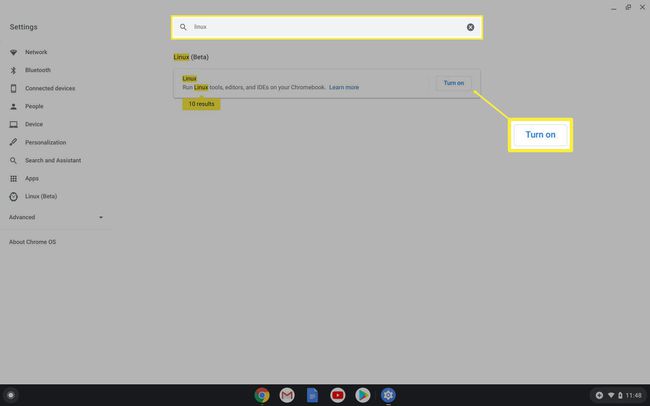
-
Unesite a Korisničko ime i biraj Veličina diska. Klik Instalirati.
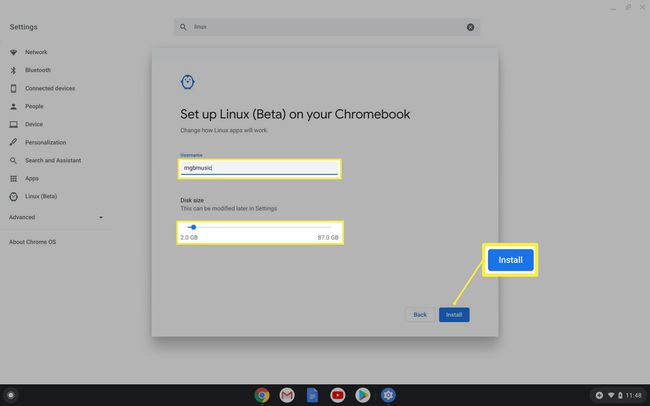
Kada je instalacija gotova, trebao bi se otvoriti prozor terminala. Tip sudo apt instaliraj firefox-esr zatim pritisnite Unesi.
Tip Y zatim pritisnite Unesi. Nakon nekog vremena vidjet ćete tekst na ekranu i on će vas vratiti na naredbeni redak.
Tip Izlaz i pritisnite Unesi za zatvaranje prozora terminala.
Ako naiđete na probleme tijekom instalacije, pokušajte ponovno pokrenuti sustav, zatim ponovno pokrenite Linux aplikaciju i ponovite naredbu.
Što je FireFox ESR?
Firefox ESR je proširena podrška za Firefox koju Mozilla razvija za veće tvrtke i korporacije. Razvojni ciklus za Firefox ESR je sporiji od potrošačkog proizvoda. To znači da je ovo starija verzija preglednika. Značajkama koje dolaze u najnoviju verziju Firefoxa trebat će mnogo dulje vremena da dođu do ove verzije, ali to je preglednik pune desktop klase.
Metoda 3: Instalirajte Linux na svoj Chromebook pomoću Croutona
Ako vaš Chromebook ne podržava Linux, ali apsolutno morate imati instaliran Firefox na svom Chromebooku, možete koristiti aplikaciju Crouton koja vam tada omogućuje instalirajte Linux na svoj Chromebook. Ovo je malo kompliciranije. Nakon što instalirate Crouton, možete koristiti istu naredbu gore navedenu za instaliranje Firefox ESR.
